亲们或许不知道几何画板怎样绘制端点相同的两条弧的详细操作,那么今天小编就讲解几何画板绘制端点相同的两条弧的详细方法哦,希望能够帮助到大家呢。
几何画板绘制端点相同的两条弧的详细方法

步骤一 打开几何画板,选择左侧侧边栏“点工具”,在画板上任意画四个点A、B、C、D,
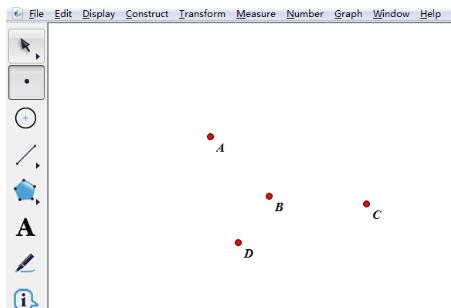
步骤二 构造弧。假设弧的端点是A、C,那么B、D就是弧上的点。依次选中点A、B、C,执行“构造”——“过三点的弧”命令,得到了弧ABC。
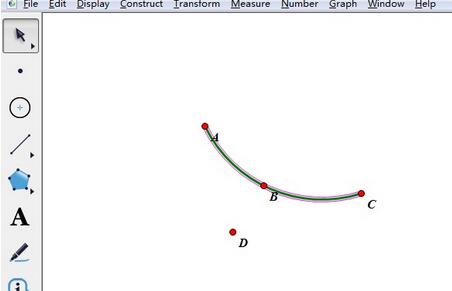
步骤三 依次选中点A、D、C,执行“构造”——“过三点的弧”命令,得到了弧ADC。这样就得到了端点相同的两条弧。
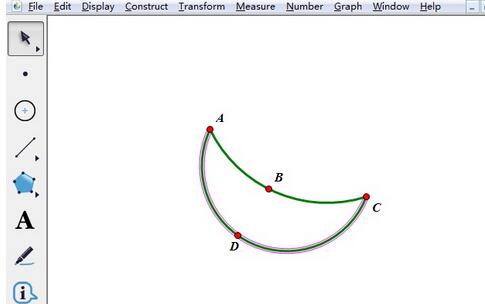
上图形也就是月牙形。选中点A、B、C、D,执行“显示”——“隐藏命令”,或直接按快捷键“ctrl+h”,将多余点隐藏,就得到了月牙形。
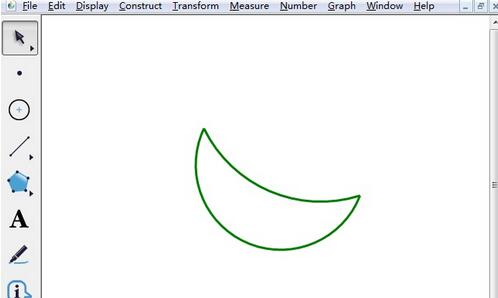
上文就讲解了几何画板绘制端点相同的两条弧的详细步骤,希望有需要的朋友都来学习哦。







